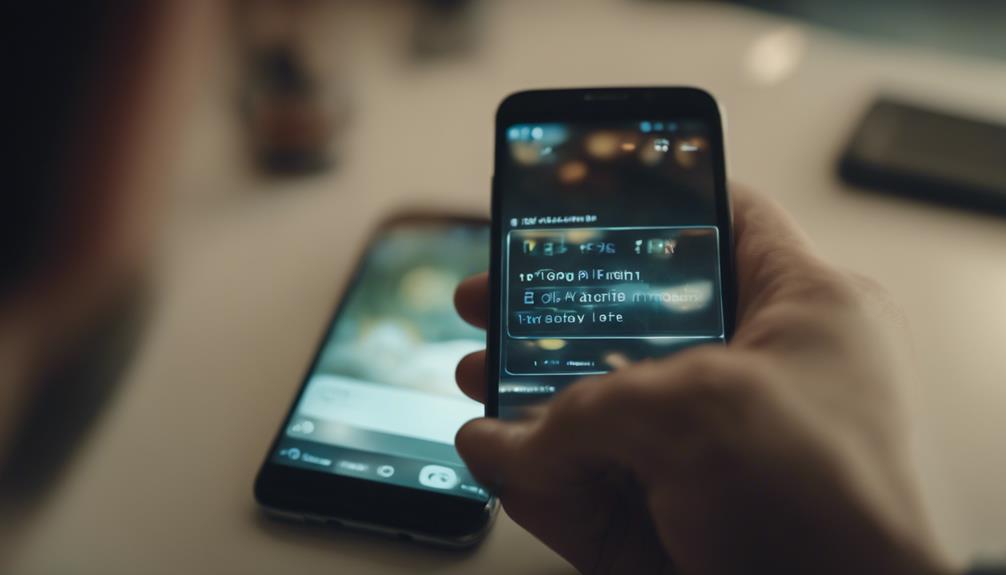Aby sprawdzić, która wersja Androida jest zainstalowana na moim telefonie, otwórz ustawienia z ekranu głównego. Przewiń w dół i naciśnij 'Informacje o telefonie' lub 'System'. Następnie wybierz 'Informacje o oprogramowaniu', aby znaleźć wyświetlaną wersję Androida. Dodatkowo, wyświetlana jest jako numer z nazwą kodową. Ten prosty proces ujawnia ważne szczegóły dotyczące oprogramowania Twojego telefonu.
Zlokalizuj aplikację Ustawienia
Aby sprawdzić wersję Androida na swoim telefonie, po prostu otwórz aplikację Ustawienia. Zazwyczaj jest ona oznaczona ikoną zębatki i można ją znaleźć na ekranie głównym lub w szufladzie z aplikacjami. Gdy już zlokalizujesz aplikację Ustawienia, kliknij w nią, aby ją otworzyć.
Wewnątrz aplikacji Ustawienia przewiń w dół, aż znajdziesz opcję 'O telefonie' lub 'System'. Ta sekcja zawiera szczegółowe informacje o Twoim urządzeniu, w tym o wersji Androida.
Kliknij w 'O telefonie' i znajdź opcję 'Informacje o oprogramowaniu' lub podobną. Tutaj zobaczysz szczegóły dotyczące oprogramowania Twojego telefonu, takie jak numer wersji Androida. Wersja Androida zazwyczaj jest wyświetlana jako numer (np. Android 10, Android 11) wraz z odpowiadającą nazwą kodową.
Przejdź do sekcji O telefonie
Po wejściu do aplikacji Ustawienia na moim telefonie z systemem Android, kieruję się w stronę sekcji "Informacje o telefonie". To miejsce, w którym przechowywane są szczegółowe informacje o moim urządzeniu, w tym wersja Androida.
Aby przejść do tej istotnej sekcji, postępuj zgodnie z poniższymi krokami:
- Dotknij ikony "Ustawienia" na ekranie głównym.
- Przewiń menu ustawień, aż znajdziesz opcję "System" lub "System i Urządzenie".
- W menu "System" znajdź i dotknij opcji "Informacje o telefonie" lub "Informacje o urządzeniu".
- Po wejściu do sekcji "Informacje o telefonie", szukaj "Wersja Androida" lub "Informacje o oprogramowaniu".
- Dotknij opcji "Wersja Androida" lub podobnej, aby poznać konkretną wersję Androida działającą na Twoim urządzeniu.
Znajdź informacje o wersji systemu Android
Podczas sprawdzania wersji Androida na telefonie, proces polega na dostępie do sekcji 'O telefonie' w aplikacji Ustawienia. Aby znaleźć te informacje, zacznij od otwarcia aplikacji Ustawienia na swoim urządzeniu. Przewiń w dół i poszukaj opcji 'O telefonie' lub 'System'; dokładne sformułowanie może się różnić w zależności od urządzenia. Gdy już znajdziesz tę opcję, kliknij na nią, aby uzyskać szczegółowe informacje na temat swojego telefonu.
W sekcji 'O telefonie' znajdziesz różne szczegóły dotyczące swojego urządzenia, w tym wersję Androida, którą obecnie używasz. Numer wersji Androida zazwyczaj jest wyświetlany wyraźnie na górze ekranu. Zazwyczaj podąża on za konwencją nazewniczą taką jak Android 10, Android 11, itp. Te informacje mogą być przydatne do określenia kompatybilności z określonymi aplikacjami lub funkcjami, które mogą wymagać konkretnej wersji Androida.
Sprawdź aktualizacje systemu
Podczas odkrywania wersji systemu Android kolejnym krokiem jest regularne sprawdzanie dostępności aktualizacji systemowych, aby upewnić się, że telefon jest aktualny. Aktualizowanie urządzenia nie tylko gwarantuje dostęp do najnowszych funkcji, ale także pomaga w utrzymaniu bezpieczeństwa i ogólnej wydajności.
- Podstawowe zabezpieczenia: Aktualizacje systemowe często zawierają łatki dla wykrytych luk bezpieczeństwa.
- Poprawiona wydajność: Aktualizacje mogą zoptymalizować wydajność telefonu, sprawiając, że działa on płynniej i szybciej.
- Naprawa błędów: Wiele aktualizacji rozwiązuje znane problemy i błędy, poprawiając stabilność urządzenia.
- Nowe funkcje: Aktualizacje mogą wprowadzać nowe funkcjonalności, poprawiając doświadczenie użytkownika.
- Kompatybilność: Zapewnienie, że telefon jest aktualny, może zapobiec problemom z kompatybilnością z nowszymi aplikacjami i usługami.
Regularne sprawdzanie dostępności aktualizacji systemowych to proste, ale kluczowe zadanie, aby upewnić się, że urządzenie z systemem Android pozostaje w doskonałej kondycji i zapewnia jak najlepsze doświadczenia użytkownika.
Zweryfikuj zgodność wersji Androida
Aby zweryfikować kompatybilność Twojej wersji Androida z aplikacjami i usługami, których zamierzasz używać, konieczne jest potwierdzenie płynnego funkcjonowania. Zapewnienie, że system operacyjny Twojego urządzenia jest aktualny, może zapobiec potencjalnym problemom i zagwarantować maksymalną wydajność. Poniżej znajduje się tabela porównawcza, która pomoże Ci sprawdzić kompatybilność Twojej wersji Androida z popularnymi aplikacjami i usługami:
| Wersja Androida | Aplikacja/Usługa | Kompatybilność |
|---|---|---|
| Android 6.0 | Ograniczona | |
| Android 8.0 | Netflix | Kompatybilna |
| Android 9.0 | TikTok | Kompatybilna |
Najczęściej zadawane pytania
Jak zresetować mój telefon z systemem Android do ustawień fabrycznych?
Aby zresetować mój telefon z systemem Android do ustawień fabrycznych, przechodzę do menu Ustawienia, wybieram System, następnie Opcje resetowania, i wybieram Reset danych fabrycznych. Potwierdzam akcję i czekam, aż proces zostanie zakończony.
Czy mogę zaktualizować mój telefon z systemem Android do nowszej wersji systemu operacyjnego?
Tak, mogę zaktualizować mój telefon z systemem Android do nowszej wersji. Aby to zrobić, muszę sprawdzić dostępność aktualizacji w menu ustawień i postępować zgodnie z instrukcjami, aby pobrać i zainstalować najnowsze oprogramowanie.
Co zrobić, jeśli mój telefon z systemem Android nie jest kompatybilny z najnowszą wersją Androida?
Jeśli mój telefon z systemem Android nie jest kompatybilny z najnowszą wersją, rozważyłbym zrobienie kopii zapasowej ważnych danych, sprawdzenie dostępności alternatywnych aktualizacji lub niestandardowych ROM-ów, a także ewentualną wymianę na nowe urządzenie, aby uzyskać bardziej płynne doświadczenie.
Czy istnieje możliwość zdowngrade'owania mojego telefonu z systemem Android do starszej wersji systemu operacyjnego?
Możliwe jest zdegradowanie telefonu z systemem Android do starszej wersji systemu operacyjnego, ale może to być skomplikowane. Zbadaj model swojego urządzenia i znajdź wiarygodny poradnik. Zrób kopię zapasową swoich danych, postępuj ostrożnie zgodnie z krokami i miej świadomość potencjalnych zagrożeń.
Jak mogę sprawdzić, czy mój telefon z systemem Android jest zrootowany lub został w jakikolwiek sposób zmodyfikowany?
Aby sprawdzić, czy mój telefon z systemem Android jest zrootowany lub zmodyfikowany, mogę skorzystać z aplikacji takiej jak Root Checker. Szybko potwierdza, czy urządzenie zostało zmodyfikowane. To gwarantuje integralność i bezpieczeństwo mojego telefonu.